Що робити, коли аудіосервіс не відповідає у Windows 10 (09.15.25)
Слухання музики та перегляд фільмів - це одне з улюблених справ, яке ми робимо на своїх комп’ютерах. Але це може вкрай розчарувати, коли під час відтворення аудіо- чи відеофайлу немає звуку.
Однак ця проблема не нова для Windows 10. Відсутність звуку може бути спричинена багатьма факторами, але в цій статті буде розглянуто випадок, коли аудіосервіс, який не реагує у Windows 10, призводить до коду помилки 0xc00d36fa.
Що таке код помилки 0xc00d36fa?Код помилки 0xc00d36fa з'являється щоразу, коли користувач намагається відтворити відео- чи аудіофайл за допомогою медіаплеєра. Ця проблема виникає незалежно від медіаплеєра, який використовується. Деякі користувачі навіть повідомляли, що не чули звуку під час відтворення відео на YouTube та інших потокових сайтах. Немає проблем з відтворенням відео - просто ви взагалі нічого не зможете почути. У деяких випадках навіть системні звуки зникають.
Окрім того, що звук не відтворюється, також з'являється повідомлення про помилку із повідомленням:
Не вдається відтворити
Не вдається знайти аудіопристрій. Переконайтеся, що підключені навушники або динаміки. Щоб отримати докладнішу інформацію, знайдіть на своєму пристрої „Керування аудіопристроями.
0xc00d36fa
Порада Pro: Скануйте свій ПК на наявність проблем із продуктивністю, непотрібних файлів, шкідливих програм та загроз безпеці
, які спричиняють системні проблеми або низьку продуктивність.
Спеціальна пропозиція. Про Outbyte, інструкції щодо видалення, EULA, Політику конфіденційності.
Що спричиняє код помилки 0xc00d36fa?Ця проблема зі звуком є типовою проблемою для користувачів Windows. У більшості випадків помилка спричинена тим, що аудіо-служба не реагує у Windows 10. Аудіо-служба - це компонент Windows, відповідальний за управління всіма параметрами звуку на вашому комп’ютері. Ця помилка означає, що аудіосервіс перестав працювати з якихось причин.
Одним із ймовірних винуватців є пошкоджене оновлення Windows. На думку деяких користувачів, які зіткнулися з цією помилкою, проблема почалася після того, як вони встановили оновлення на своєму комп’ютері. Файли, пов’язані із аудіосервісом, повинні бути якимось чином пошкоджені, що спричинило код помилки 0xc00d36fa.
Застарілий драйвер звукової карти також може спричинити звукові проблеми на вашому комп’ютері. Оскільки ви оновили систему, може виникнути проблема несумісності між вашою ОС та драйверами пристрою. Інші фактори, які також можуть спричинити проблему зі звуком на вашому комп’ютері, включають пошкоджені системні файли та невідповідні аудіосервіси.
На щастя, є кілька обхідних шляхів, якими ви можете спробувати вирішити проблеми зі звуком. Ми покажемо вам, що робити, коли ви зіткнетеся з кодом помилки 0xc00d36fa у Windows 10.
Як виправити код помилки 0xc00d36fa у Windows 10Звукові помилки - це поширені проблеми Windows 10, з якими легко впоратися. Але перед тим, як щось спробувати, спершу виконайте наведені нижче дії.
- Спробуйте відкрити файл за допомогою різних медіаплеєрів, щоб переконатися, що проблема не пов’язана з програмою.
- Від’єднайте будь-який зовнішній звуковий пристрій, наприклад навушники чи динаміки.
- Очистьте всі кешовані дані з комп’ютера за допомогою Outbyte PC Repair .
- Збільште гучність за допомогою гучності на панелі завдань і переконайтесь, що його не вимкнено.
- Перезавантажте комп’ютер.
Якщо після виконання наведених вище кроків у вас все ще виникають проблеми зі звуком, перейдіть до виправлення нижче:
Рішення №1: Перезапустіть служби аудіо.Код помилки 0xc00d36fa трапляється через те, що аудіосервіс не реагує або раптово зупинився з якихось причин. Перш ніж вдаватися до більш складних виправлень, спробуйте перезапустити аудіосервіс, щоб перевірити, чи буде він працювати. Просте перезавантаження оновить його конфігурації і, сподіваємось, вирішить проблему.
Для цього:
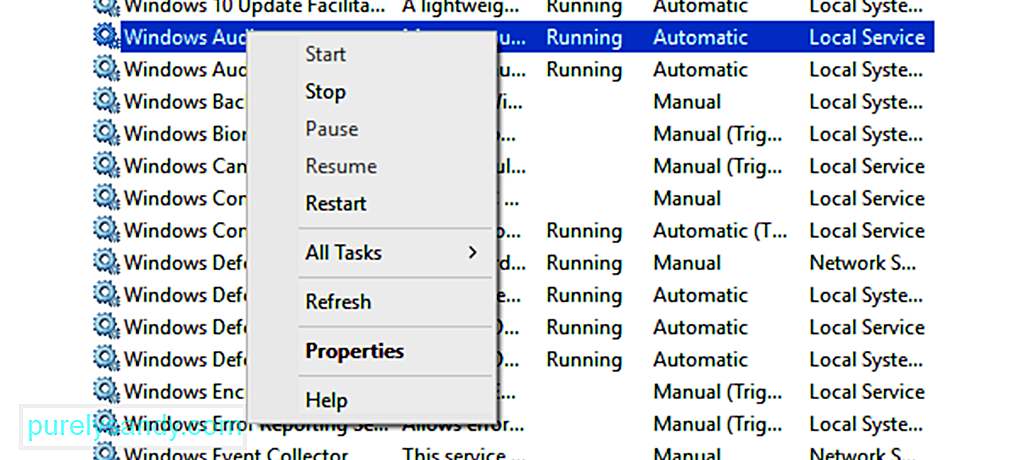
Закрийте вікно та перезавантажте комп’ютер. Зараз ваші аудіосервіси повинні нормально працювати.
Рішення 2. Переконайтеся, що ваші аудіокомпоненти працюють.Якщо будь-який із ваших аудіокомпонентів не працює, це може призвести до проблем із звуком, таких як код помилки 0xc00d36fa. Антивірусне програмне забезпечення відоме тим, що блокує деякі служби, тому, можливо, вам доведеться тимчасово відключити його під час роботи над цими рішеннями.
Щоб перевірити аудіокомпоненти:
- RPC Endpoint Mapper
- Віддалений виклик процедур (RPC)
- Сервер запуску процесів DCOM
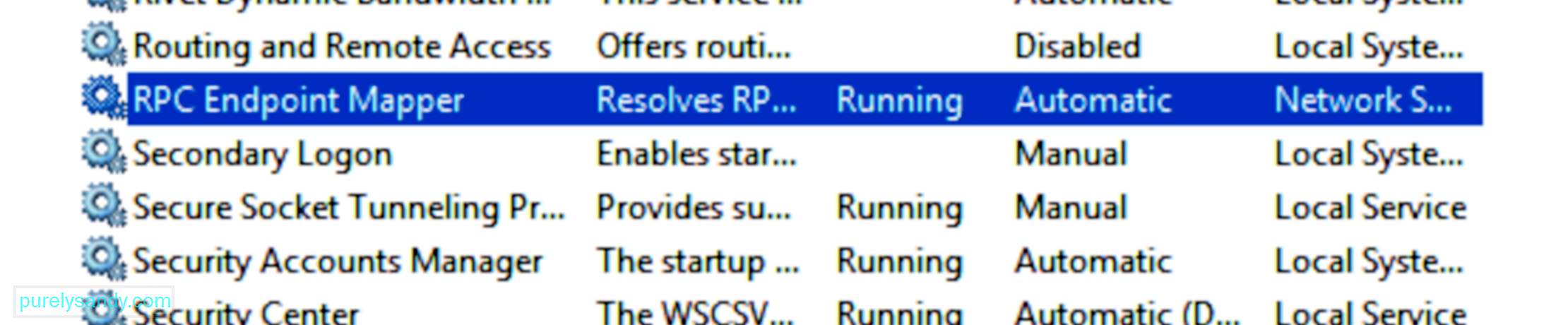
Перезавантажте комп’ютер і перевірте, чи проблему не усунуто.
Рішення №3: Оновіть свій звуковий драйвер.Якщо ви нещодавно інсталювали оновлення системи, між оновленою ОС та старими драйверами пристроїв може виникнути проблема несумісності. Щоб вирішити цю проблему, оновіть драйвер звукової карти до останньої версії, виконавши наведені нижче дії.
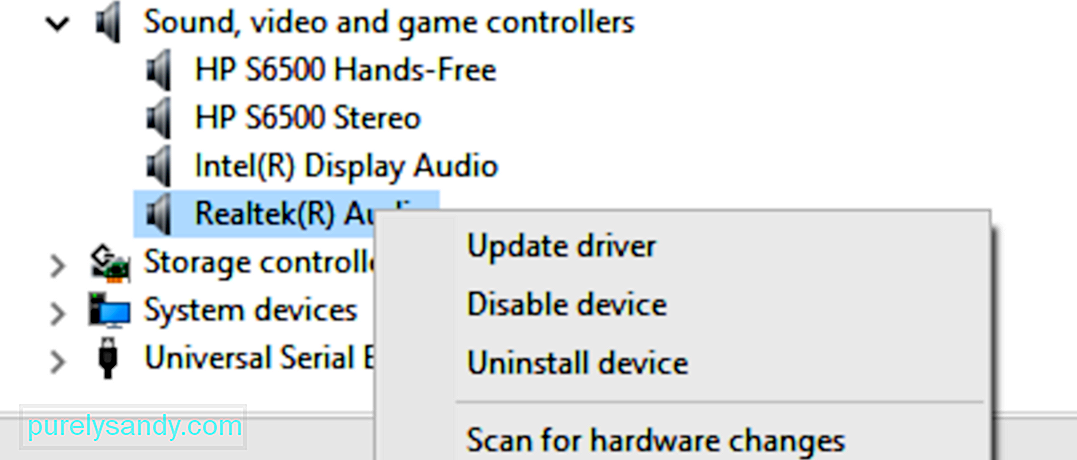
Після оновлення драйвера звукової карти перезапустіть ПК і перевірте, чи звук зараз працює нормально.
Рішення №4: Запустіть засіб усунення несправностей звуку.У Windows 10 є вбудований засіб усунення несправностей для мати справу із загальними проблемами, які виникають. Він дуже простий у використанні і повинен автоматично застосовувати виправлення до виявлених проблем.
Щоб запустити засіб усунення несправностей:

Засіб усунення несправностей автоматично сканує ваш комп’ютер на наявність звукових проблем. Дочекайтеся завершення діагностики та дотримуйтесь інструкцій, щоб усунути виявлені проблеми. Після застосування виправлень перевірте, чи виправлено код помилки 0xc00d36fa.
Рішення №5: Відновіть свій ПК.Якщо проблема не зникає після випробування згаданих нами рішень, ваш останній варіант - відновити комп’ютер за допомогою точки відновлення системи. Це також рекомендується, якщо код помилки 0xc00d36fa був спричинений пошкодженим оновленням системи, і ви не можете змусити його працювати незалежно від того, що ви робите.
Ось процес відновлення комп’ютера після останнього відновлення точка:
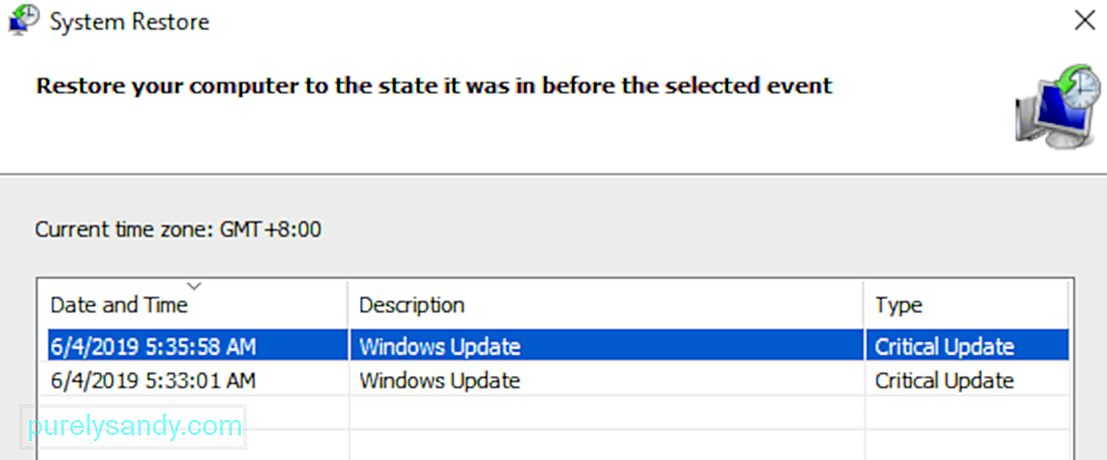
Процес відновлення займе деякий час, залежно від того, наскільки велика ваша система. Після завершення процесу перевірте звук, щоб перевірити, чи помилку виправлено.
ПідсумокОтримання коду помилки 0xc00d36fa під час відтворення аудіо- та відеофайлів у Windows 10 не є критичною помилкою. Але це може дратувати, особливо якщо ваша робота стосується переважно роботи з такими типами файлів. Щоб виправити цю помилку, спершу починайте з основних кроків з усунення несправностей, перш ніж приступати до подальших технічних виправлень. Використання засобу усунення несправностей також може бути великою підмогою.
Відео YouTube: Що робити, коли аудіосервіс не відповідає у Windows 10
09, 2025

